大手ブログサービスはユーザー同士のアクセスが期待できるものの、ワードプレスではそういったアクセスが一切期待できないので最初はかなり苦難の道。
またSSL化するとさらにアクセスが減るといったような噂もある中で、SSL化するというのは非常に悩みました。
ただGoogleとしても今後サイトの安全性といった面でもSSL化を推奨していることを考えてSSL化に挑戦しました。

感想としては、WordPressを立ち上げるよりはるかに簡単だったですね。
そもそもSSL化するとアクセスが減るなんという話も、http://で始まるURLがhttps://と変わることから一時的に出るような症状の様ですし、特にブログを立ち上げて間もない間はアクセス数を気にせず、手間も少ないことからSSL化しておくのを強くお勧めします。
WordPressを利用されてる方はエックスサーバーを利用されている人が比較的多いみたいですけど、私はリトルサーバーという格安のサーバーを使ってます。
おすすめのレンタルサーバー
今のところ不具合はありませんけど、欠点としてはリトルサーバーを使ってる人が少ないためか、情報量が少なすぎるという点でしょうか。
わからないことなんかは検索すればすぐに出てくるこの時代に、根本的な情報量がないのは痛かったですが、大部分は多くの先人達の経験を元にさせていただいたので、私もリトルサーバーを利用している人達のために記録を残す事にしました。
個人のブログもSSL化させたほうがいいの?

個人ブログもSSL化したほうがいい?
そもそもSSLって無料でできるの?
数あるサイトの中からSSLを調べて、このサイトにたどり着いた時点でSSLというものは私よりご存知の方でしょうから、特に付け焼刃の知識で申し上げる事はありませんが、サイトの安全性を向上させたものということです。
あえていうと、無料のSSLが存在するという事ですね。
サイトの鍵マークつけるのって結構なお金がいると思ってましたが、レンタルサーバーの多くでLet’s Encryptという無償SSLのサービスを提供しています。

エックスサーバー然り、ロリポップ然りで、私が使ってるリトルサーバーも Let’s Encryptでした。
Let’s Encryptで個人ブログもSSL化させる時代
Let’s Encrypt は、認証局(CA)として「SSL/TLSサーバ証明書」を無料で発行するとともに、証明書の発行・インストール・更新のプロセスを自動化することにより、TLS や HTTPS(TLSプロトコルによって提供されるセキュアな接続の上でのHTTP通信)を普及させることを目的としているプロジェクトです。2016年4月12日 に正式サービスが開始されました。
非営利団体の ISRG (Internet Security Research Group) が運営しており、シスコ(Cisco Systems)、Akamai、電子フロンティア財団(Electronic Frontier Foundation)、モジラ財団(Mozilla Foundation)などの大手企業・団体が、ISRG のスポンサーとして Let’s Encrypt を支援しています。
引用元:https://letsencrypt.jp/
端的にいうと、インターネットのセキュリティを向上させようよっていうNPO団体がやってる活動みたいですね。
「そもそも独自SSLがLet’s Encryptでいいのか、それとも共有SSLになるのか」そのあたりの知識がないので下のQ&Aを見ても理解できませんでした。
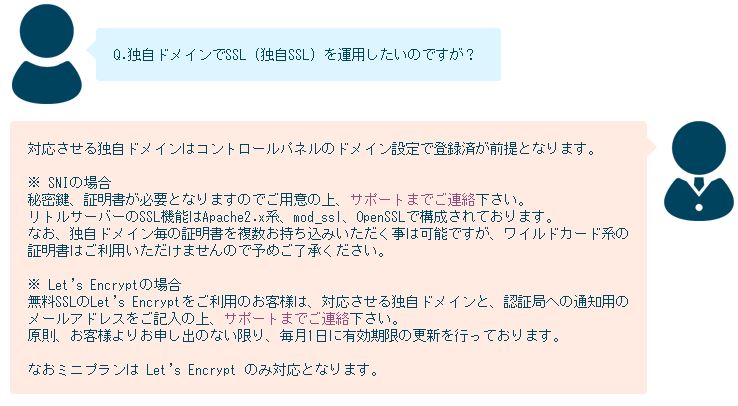
結論で言うと、リトルサーバーの独自ドメインはLet’s EncryptでSSL化出来るという事です。
リトルサーバーで立ち上げたブログをSSL化してみよう
リトルサーバーにドメインのSSL化を申請(難易度★☆☆)
さて本題です。
私がこのブログを立ち上げた当初はサーバーへ申請して手続きしてもらう必要がありましたが、2018年3月8日以降はHP上で操作ができるようになりました
リトルサーバーにログインし、左のメニューからLet’s Encryptを選択しますと、現在リトルサーバーに登録しているドメインが出来ます。
そこから対象ドメインの申請をクリックします。
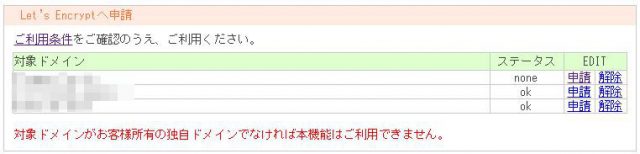
毎月1日に Let’s Encryptの期限更新手続きを自動でしてくれています。
URLの変更(難易度:星なし)
ここから先はWordPress側での操作ですので、サーバーがどこでも同じです。
設定>一般から、HPのアドレスを変更します。
http→https
多分、1分あれば出来ます。
リダイレクト(難易度★☆☆)
サイトによってはサーバーで何かを書き換えるっていう作業をした人もいるみたいですけど、ここでは私も「Simple 301 Redirects」というプラグインを利用しました。
WordPressのいいところはこのプラグインで結構な事ができちゃうことですね。
内部リンクの変更(難易度★☆☆)
難易度は低いんですけど、内部リンクのURLを変更するので面倒です。

20記事かそこらしかないこのブログでも面倒だったんですから、長年続けてきたブロガーさんたちはもっと厄介かも。
プラグインで「Search Regex」というものを使えば楽みたいなんですけど、私の場合はまだ記事も少ない事から一つ一つの記事のリンクをhttpからhttpsに変更していきました。
※ほとんど変えてから、私が使ってるテーマSimplicityには簡易版の機能があることをしりましたので、そちらも設定はしたのですが、多分私のこのブログに関しては有効だったかどうかはわかりません。
ウィジェットにあるURLも変更(難易度★☆☆)
私が参考にさせていだいたクロスパールさんはウィジェットの中にも隠れていたとのことでしたけど、私の利用しているものにはありませんでした。
画像にもhttpのURLが隠れているかも(難易度★★★)
ここで手順は終了のはずですが、問題のURLのところに保護された通信という文字が出ません。厳密に言うと一瞬保護された通信という文字が出ることから、手順自体は間違ってなくて、何かが邪魔してるという状態でした。

何度見返してもすべての手順は問題なく終了しているというのに・・・。
正直、Wordpressを立ち上げた時の事がフラッシュバックして泣きが入りました。
でも後には引けず、先人達の経験に頼るしかありません。情報を共有していだいて、本当にありがとうございます。
chromeで、自分の不完全な状態のサイトを表示した状態でF12を押します。
で、consoleのタブを選択して下図赤矢印しますと、赤四角部にmix contents(だったかな?)の文字と一緒に、http://になったままの自分のサイトと思われるURLが出てきてました。
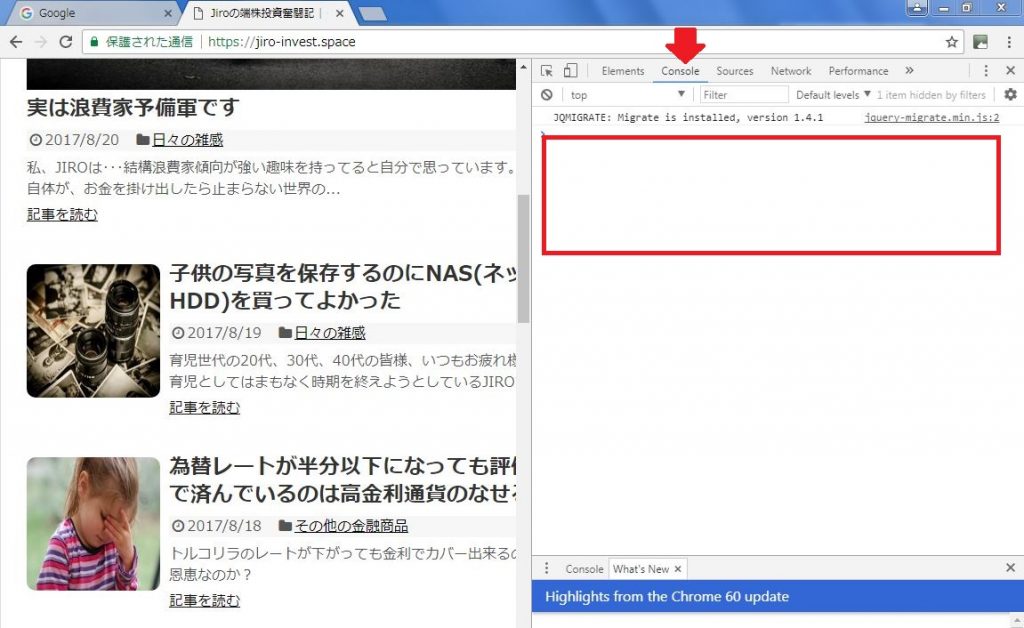

あ~お前だったのか
一応画像なんか入ってるメディアの写真のURLも確認したんですけど、原因はサイト上部の画像でした。
それを外したらあら不思議。無事SSL化が終了しました。
ブログをSSL化するなら早いほうがいい
この後はサーチコンソールやらアナリティクスやらを設定して、ブログランキングのURLも変更しておきました。
あとアフィリエイトサイトへ登録をしている人は、そちらのURLも変更しておく方がよいと思います。
順調に進めば1時間も掛らずに終わるかと思いますが、遅くなれば遅くなるほど画像や内部リンクなども増えて大変になります。
せっかくワードプレスでブログを立ち上げるのですから、記事を入れる前にSSL化させてhttpsのURLにしてみてはどうでしょうか。
▽利用中のリトルサーバーのメリットデメリットについて書いてます

▽独自ドメインを利用してメールアドレスも作成できます

▽SSL化するなら早い方がベターです

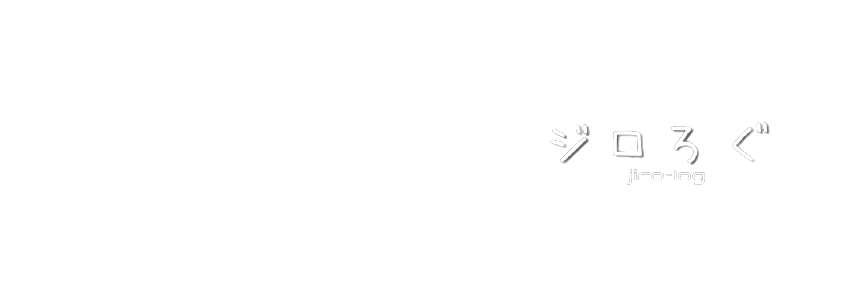




コメント